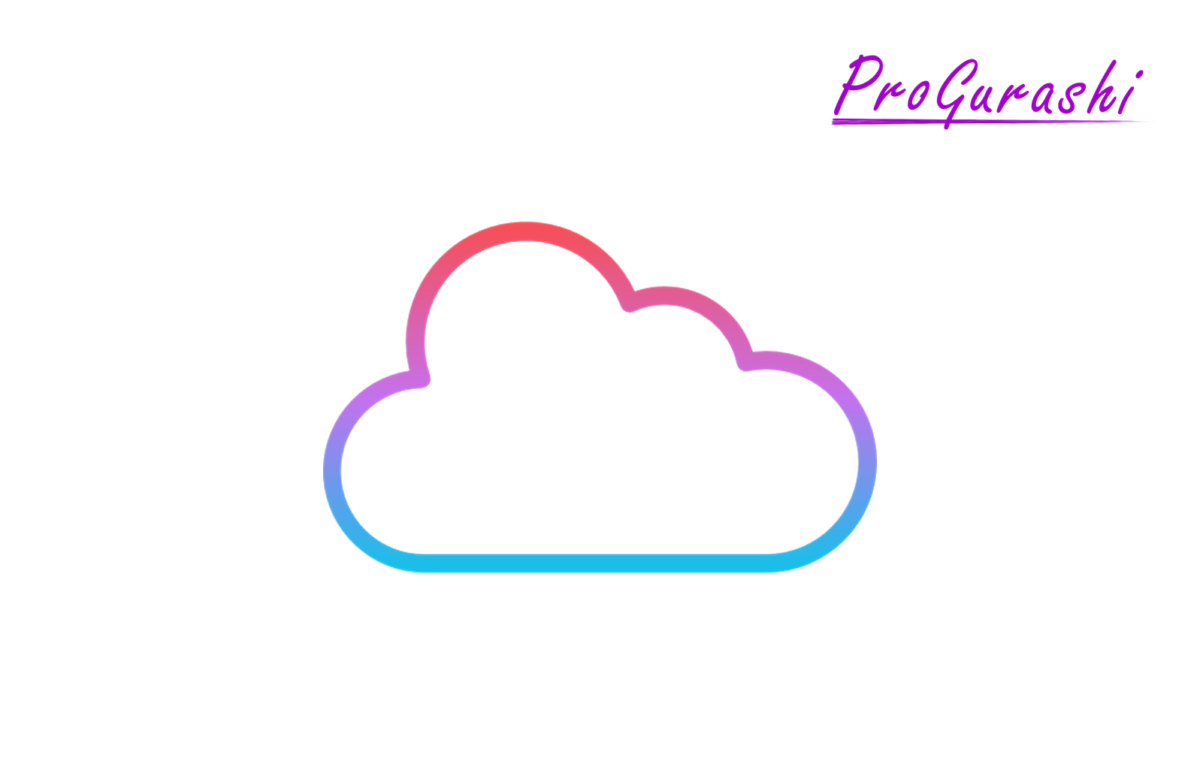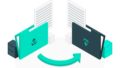lolipopではサーバーにSSHで接続して、mysqlコマンドを実行することができます。
こうすることで、わざわざ管理画面からphpMyAdminにログインしなくても、コマンドライン上でmysqlを操作することが可能になります。
ここでは、その方法について解説しています。
【追記】
私は元々Lolipop(ロリポップ)で運用していたのですが、数年間運用することでLolipopの重大な問題が発覚したために、いろいろと調べて、Xserver(エックスサーバー)に移管することにしました。
移管に至った経緯や、XserverとConoha Wing(コノハウイング)の比較などについては下記をご参考ください。Xserverの料金が1万円引きになるリンクも紹介しています(私の場合これが最終的な決め手でした)
lolipopサーバーにSSH接続する
まずは、lolipopサーバーにSSH接続できるようにする必要があります。
適切に設定を行えば「ssh lolipop」というコマンドを入力しただけで、パスワードなどを入力することなく簡単にSSH接続できるようになります。
詳細は下記をご参考ください。
(参考)lolipopでSSH接続する方法と使い方を実例で解説
コマンドラインでMySQLに接続する
lolipopサーバーにSSH接続できたら、コマンドライン上でMySQLに接続します。
その際、必要になるのはphpMyAdminのログイン情報です。lolipopの管理画面から確認できます。
左メニューの「データベース」を選択します。
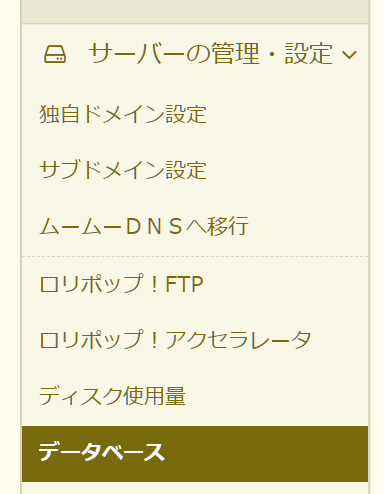
対象のデータベースの「操作する」を選択します。
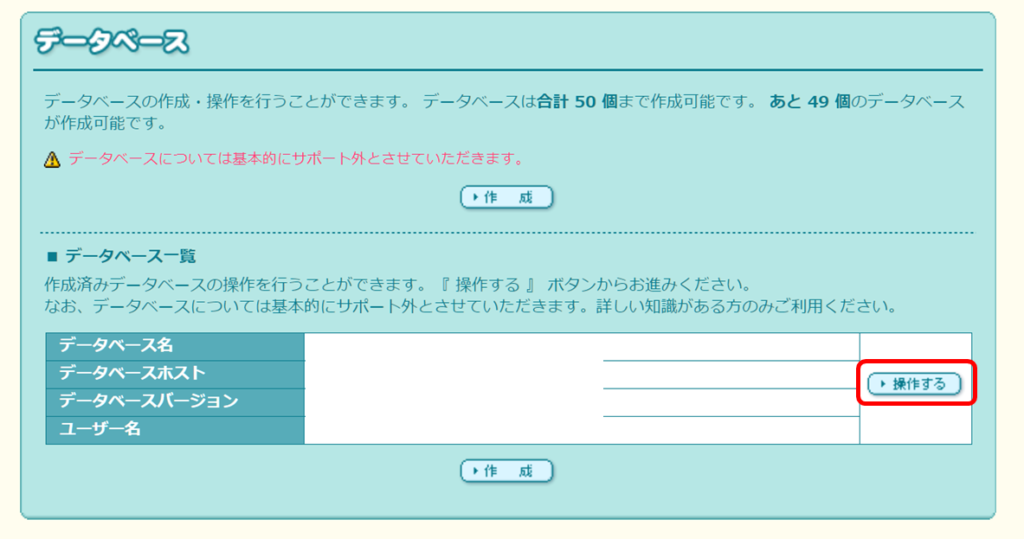
MySQLに接続するために必要になるのは以下の3つの情報です。
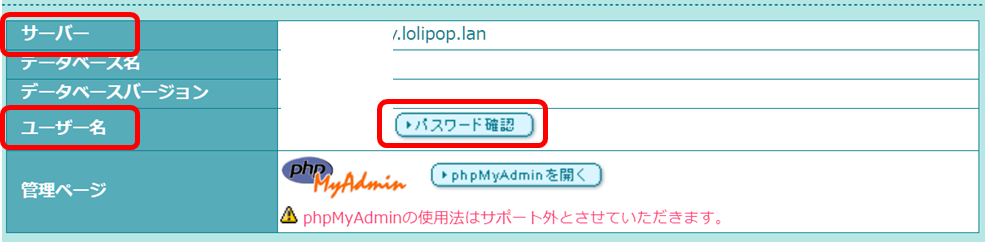
- サーバー(ホスト名)
- ユーザー名
- パスワード
3つの情報が確認できたら、mysqlコマンドを使ってコマンドラインからMySQLにログインします。
$ mysql -u <ユーザー名> -h <サーバー> -p<パスワード>- 「-u」:ユーザーを指定するオプション。
- 「-h」:ホストを指定するオプション。
- 「-p」:パスワードを指定するオプション。
- パスワードは必須です。
- 「-p」オプションでパスワードを指定するときは半角スペースは不要です。「-p」のすぐ後ろにパスワードを入力してください。
なお、パスワードの指定がないと以下のようなエラーが発生します。
ERROR 1045 (28000): Access denied for user 'ユーザー名'@'172.11.11.100' (using password: NO)パスワードが必要なのに指定されていないというエラーです。
以上で、MySQLの対話モードに入り、データベースの中身を確認したり操作できるようになります。
なお、抜けるときは「exit」を入力します。
実例
まずはlolipopサーバーにSSH接続します。
$ ssh lolipop
[my-account@std011 ~]$ 続いて、MySQLの対話モードに入ります。
[my-account@std011 ~]$ mysql -u user -h mydb.phy.lolipop.lan -pxxxxxxxx
mysql: [Warning] Using a password on the command line interface can be insecure.
Welcome to the MySQL monitor. Commands end with ; or \g.
Your MySQL connection id is 2114076886
Server version: 5.6.23-log MySQL Community Server (GPL)
Copyright (c) 2000, 2019, Oracle and/or its affiliates. All rights reserved.
Oracle is a registered trademark of Oracle Corporation and/or its
affiliates. Other names may be trademarks of their respective
owners.
Type 'help;' or '\h' for help. Type '\c' to clear the current input statement.
mysql> 「mysql>」と表示されMySQLを操作できる状態になりました。
データベースの一覧を表示します。
mysql> show databases;
+--------------------+
| Database |
+--------------------+
| information_schema |
| my-database |
+--------------------+
2 rows in set (0.80 sec)
データベースを指定します。
mysql> use LAA1268113-0uou6h
Database changedテーブルの一覧を表示します。
mysql> show tables;
+-----------------------------------+
| Tables_in_LAA1268113-0uou6h |
+-----------------------------------+
| prograshi_actionscheduler_actions |
| prograshi_actionscheduler_claims |
| prograshi_actionscheduler_groups |
| prograshi_actionscheduler_logs |
| prograshi_bwt_failed_submissions |
| prograshi_bwt_passed_submissions |
| prograshi_commentmeta |
| prograshi_comments |
| prograshi_ewwwio_images |
| prograshi_ewwwio_queue |
| prograshi_links |
| prograshi_options |
| prograshi_postmeta |
| prograshi_posts |
| prograshi_siteguard_history |
| prograshi_siteguard_login |
| prograshi_term_relationships |
| prograshi_term_taxonomy |
| prograshi_termmeta |
| prograshi_terms |
| prograshi_usermeta |
| prograshi_users |
| prograshi_wpforms_tasks_meta |
| prograshi_wpmailsmtp_tasks_meta |
+-----------------------------------+
154 rows in set (0.00 sec)他にも、select fromなどを使えばテーブルのデータを参照といった操作をすることができます。
MySQLの対話モードを終了するときは「exit」とします。
mysql> exit
Bye
[my-account@std011 ~]$